10 parasta pikanäppäintä Windows 10:ssä ja niiden käyttö

Tutustu Windows 10:n 10 suosituimpaan pikanäppäimeen ja siihen, miten voit hyödyntää niitä tehokkaasti töissä, koulussa ja muissa asioissa.
Onko sinulla koskaan ollut kappale tai melodia juuttunut päähäsi , mutta et tunnista sitä? Voit kysyä ystäviltä, tietävätkö he sen tai toivovat kuulevasi sen jossain muualla, mutta kokemus voi silti olla ärsyttävä. Et ehkä edes tiedä, missä kuulit sen ensimmäisen kerran, mutta siitä tulee ärsyttävä korvamato.
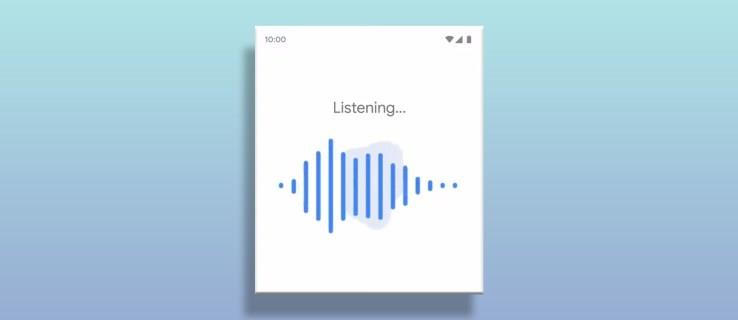
Ennen vanhaan piti odottaa, kunnes kuulit sen uudelleen radiosta. Onneksi meillä on nyt työkaluja, joissa on äänentunnistustekniikka, jotka voivat auttaa löytämään kappaleen yksinkertaisesti soittamalla osion, hyräilemällä tai jopa viheltämällä. Tässä artikkelissa tarkastellaan, kuinka voit löytää kappaleen hyräilemällä.
Useat työkalut voivat auttaa sinua löytämään kappaleen hyräilemällä. Suosituin on Hum to Search -ominaisuus Google-sovelluksessa ja Google Assistantissa. Jos olet Android-käyttäjä, et tarvitse kolmannen osapuolen sovelluksia nauttiaksesi tästä ominaisuudesta. Googlella on neljä tapaa auttaa sinua löytämään kappaleen.
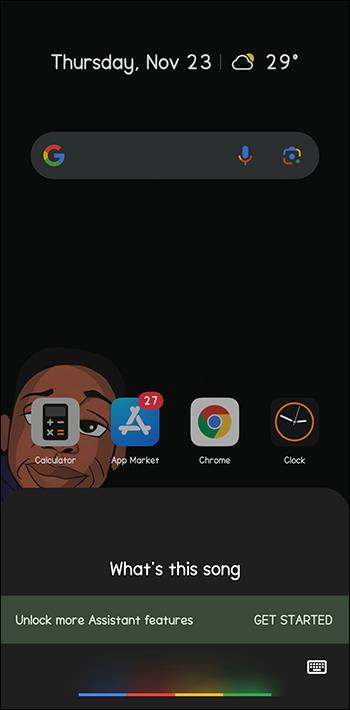
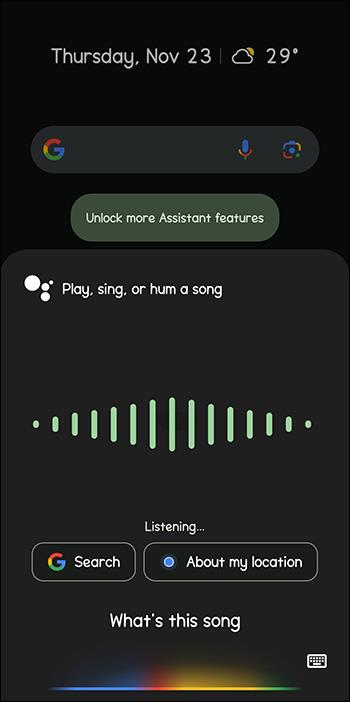
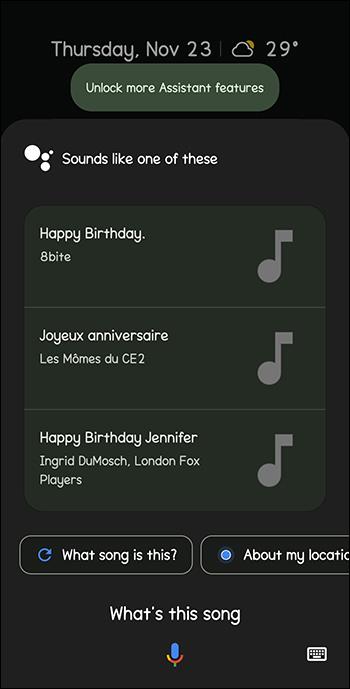
Voit myös laulaa kappaleen, jos tiedät osan sanoista. Kummassakin tapauksessa Google Assistant tunnistaa tietyn kappaleen.
Google-sovelluksen käyttäminen kappaleen etsimiseen hyräilemällä on samanlaista kuin Google-haun käyttäminen. Tämä menetelmä on ihanteellinen iPhone-käyttäjille tai ihmisille, jotka eivät käytä Google Assistantia.
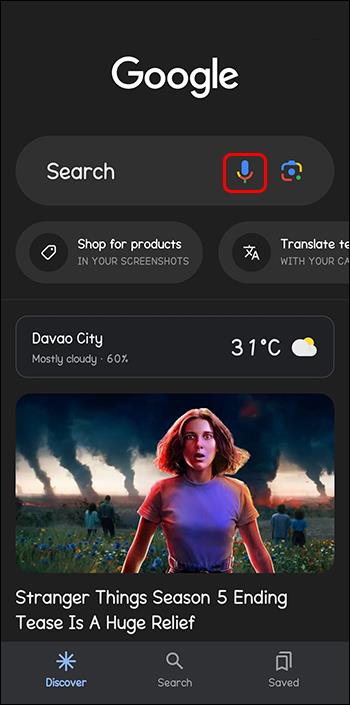
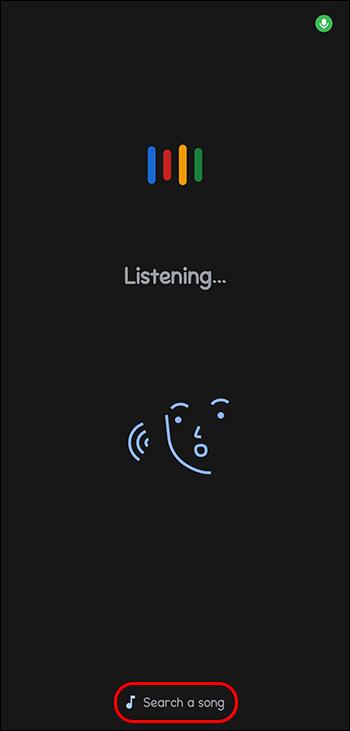
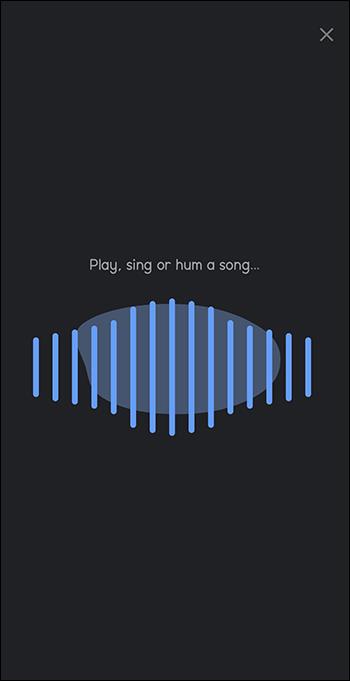
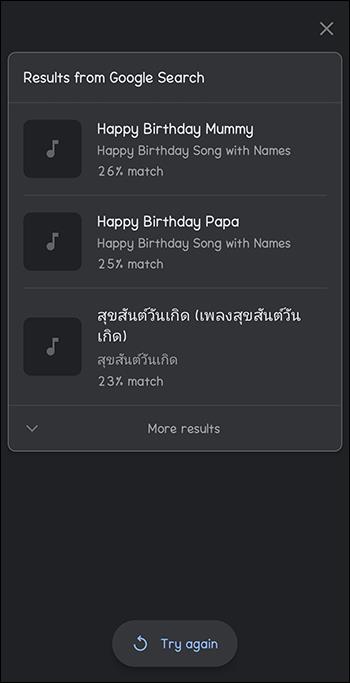
Koska Google omistaa YouTuben, voit käyttää sovellusta kappaleiden etsimiseen hyräilemällä. Ominaisuus toimii samalla tavalla kuin "Hum to Search" Google Assistantissa tai Google-sovelluksessa. Avaa YouTube-sovellus ja tekstihaun sijaan napauta mikrofonia, vaihda Song- napaan ja huminaa. YouTube-sovellus tunnistaa kappaleen automaattisesti ja näyttää hakutulokset.
Ainoa ongelma on, että tämä ominaisuus on käytettävissä vain YouTuben Android-sovelluksessa. Huomaa myös, että et voi käyttää tätä menetelmää YouTube-videossa käytetyn kappaleen tunnistamiseen . Sinun on käytettävä Shazamia tai muuta kolmannen osapuolen sovellusta.
Jos et halua käyttää Googlen työkaluja, voit käyttää myös kolmannen osapuolen sovelluksia. SoundHound on suosittu musiikintunnistustyökalu, joka käyttää äänianalyysitekniikkaa sovittaakseen kappaleet sävelen mukaan.
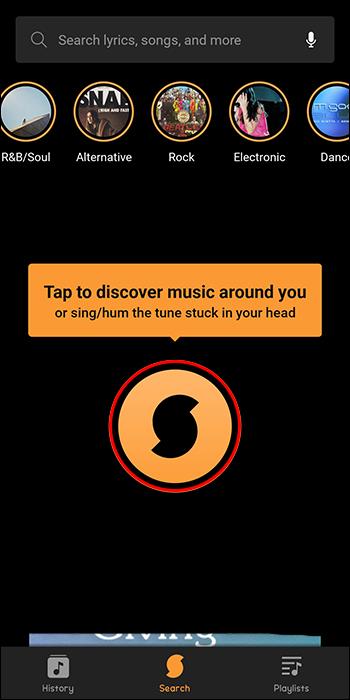
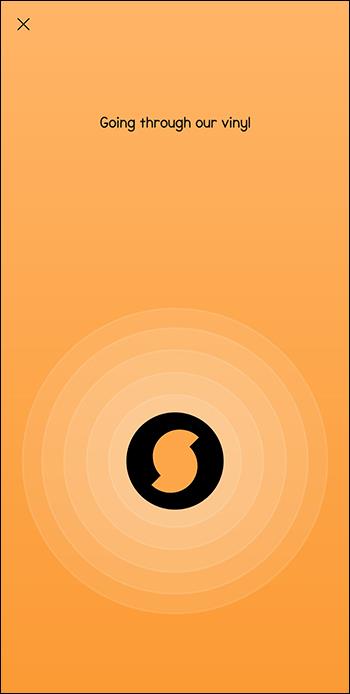
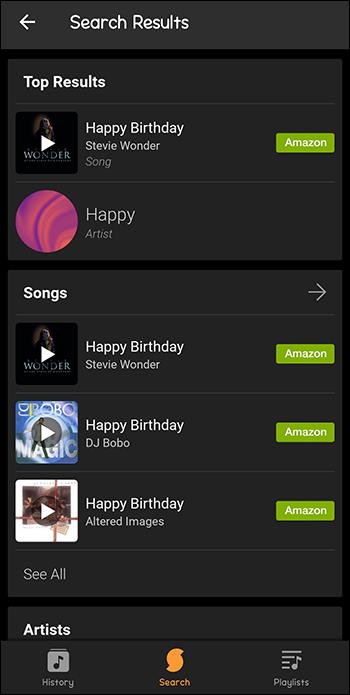
Aiemmin useimmat musiikin suoratoistosovellukset auttoivat käyttäjiä tunnistamaan kappaleet, mutta vain, jos todellinen kappale soi parhaillaan taustalla tai sanoituksia etsimällä. Nykyään voimme löytää kappaleita myös yksinkertaisesti hyräilemällä melodiaa, kiitos erittäin kehittyneen ohjelmiston ja saattamalla ne ärsyttävät korvamatot katoamaan.
Kun kappale on tunnistettu, voit asettaa kappaleen iPhone-herätykseen, jotta heräät suosikkikappaleeseesi joka aamu.
Voiko Google silti tunnistaa melodian, vaikka laulaisin vapaasti?
Kyllä, Google voi tunnistaa melodian ja tarjota mahdollisia osumia, vaikka olisitkin kesken. Google ei tarvitse parasta laulua tunnistaakseen sävyn. Niin kauan kuin melodia on lähellä varsinaista kappaletta, voit löytää etsimäsi kappaleen.
Miksi en löydä kappaletta hyräilemällä Google-sovelluksellani?
Jos et löydä kappaletta hyräilemällä Google-sovelluksesi kautta, saatat käyttää Google-sovelluksen vanhentunutta versiota. Siirry sovelluskauppaasi hakemaan päivitetty versio, ja löydät kappaleesi hyräilemällä.
Tutustu Windows 10:n 10 suosituimpaan pikanäppäimeen ja siihen, miten voit hyödyntää niitä tehokkaasti töissä, koulussa ja muissa asioissa.
Opas BitLockerin käyttöön, Windows 10:n tehokkaaseen salausominaisuuteen. Ota BitLocker käyttöön ja suojaa tiedostosi helposti.
Opas Microsoft Edge -selaushistorian tarkastelemiseen ja poistamiseen Windows 10:ssä. Saat hyödyllisiä vinkkejä ja ohjeita.
Katso, kuinka voit pitää salasanasi Microsoft Edgessä hallinnassa ja estää selainta tallentamasta tulevia salasanoja.
Kuinka eristää tekstin muotoilua Discordissa? Tässä on opas, joka kertoo, kuinka Discord-teksti värjätään, lihavoidaan, kursivoitu ja yliviivataan.
Tässä viestissä käsittelemme yksityiskohtaisen oppaan, joka auttaa sinua selvittämään "Mikä tietokone minulla on?" ja niiden tärkeimmät tekniset tiedot sekä mallin nimen.
Palauta viimeinen istunto helposti Microsoft Edgessä, Google Chromessa, Mozilla Firefoxissa ja Internet Explorerissa. Tämä temppu on kätevä, kun suljet vahingossa minkä tahansa välilehden selaimessa.
Jos haluat saada Boogie Down Emoten Fortnitessa ilmaiseksi, sinun on otettava käyttöön ylimääräinen suojakerros, eli 2F-todennus. Lue tämä saadaksesi tietää, miten se tehdään!
Windows 10 tarjoaa useita mukautusvaihtoehtoja hiirelle, joten voit joustaa, miten kohdistin toimii. Tässä oppaassa opastamme sinut läpi käytettävissä olevat asetukset ja niiden vaikutuksen.
Saatko "Toiminto estetty Instagramissa" -virheen? Katso tämä vaihe vaiheelta opas poistaaksesi tämän toiminnon, joka on estetty Instagramissa muutamalla yksinkertaisella temppulla!







